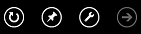De stappen om de tekst groter maken in MSN variëren door het besturingssysteem en de browser die u gebruikt.
De grootte van tekst en afbeeldingen wijzigen
Zoom vergroot of verkleint u de grootte van alles op een webpagina, inclusief tekst en afbeeldingen. Als u wilt wijzigen of opnieuw instellen van het bedrag dat een webpagina is in- of uitgezoomd, deze sneltoetsen te gebruiken: Inzoomen:
-
Windows: Ctrl + plusteken (+)
-
iOS: Command + plusteken
Uitzoomen:
-
Windows: Ctrl + minteken
-
iOS: Command + plusteken
Het paginaformaat opnieuw instellen op 100%:
-
Windows: Ctrl + 0 (nul)
-
iOS: Command + 0 (nul)
Opmerking
Gebruik de nul van de getallen aan de bovenkant van het toetsenbord voor de snelkoppeling opnieuw instellen. De nul op het numerieke toetsenblok werkt niet zoals verwacht voor deze snelkoppeling.
De grootte van tekst wijzigen
Om de grootte van tekst op een webpagina, zonder het wijzigen van de grootte van de afbeeldingen, kunt u de browserinstellingen aanpassen. De volgende instructies wordt beschreven hoe u de tekengrootte in alle populaire webbrowsers wijzigen.
Opmerking
De tekstgrootte wijzigt, kunnen sommige webpagina's onjuist wordt weergegeven in uw browser.
Internet Explorer 10 en 11
Op Windows 8
-
Selecteer op het startscherm of tik op de tegel voor Internet Explorer.
-
Doorhalen omhoog vanaf de onderkant of klik met de rechtermuisknop in een leeg gebied van de pagina om de app-balk. U ziet de app-balk voor Internet Explorer 10.
-
Tik op de moersleutelpictogram selecteren en selecteert u de weergave op het bureaublad.
-
Druk op Alt om de menubalk weer te geven.
-
Tik op weergave, selecteer en tik vervolgens op of tekstgrootte.
-
Kies de tekstgrootte die u wilt zien. Tik op om de tekst weer in de oorspronkelijke grootte, of Normaal.
In Windows 7
-
Met de rechtermuisknop een leeg deel van de kop van de browser, zoals hierboven in het adresvak.
-
Kies in het menu werkbalk.
-
Op de opdrachtbalk paginaselecteren, tekstgrootte en kies vervolgens de gewenste grootte. Als u wilt terugkeren naar de standaard tekengrootte, kiest u Normaal.
Internet Explorer 9
-
Zorg ervoor dat u ziet de opdrachtbalk. Als u deze niet ziet, plaatst u de muisaanwijzer in het lege gebied rechts van de tabbladen, klik met de rechtermuisknop, en kies vervolgens de opdrachtbalk.
-
Selecteer paginaen De grootte van de tekstop de opdrachtbalk.
-
Kies de tekstgrootte die u wilt zien. Als u de tekst naar de oorspronkelijke grootte, selecteert u Normaal.
Internet Explorer 8
-
Selecteer pagina boven in het browservenster en selecteert u de Grootte van de tekst.
-
Kies de tekstgrootte die u wilt zien. Als u de tekst naar de oorspronkelijke grootte, selecteert u Normaal.
Firefox
-
Als u de menubalk niet ziet, klik met de rechtermuisknop op een leeg gebied in de buurt van tabbladen in de browser en kies vervolgens de Menubalk.
-
Selecteer weergaveop de Menubalken wijst u vervolgens in-en uitzoomen. Kies alleen tekst zoomen.
-
Kies Inzoomen of Uitzoomenop Inzoomen in het menu. Als u de tekst naar de oorspronkelijke grootte, selecteer opnieuw.
-
Selecteer het menupictogram chroom
-
Schuif naar de onderkant van de pagina en selecteer dat weergeven-geavanceerde instellingenop de pagina Instellingen . Schuif omlaag naar de sectie Webpagina-inhoud .
-
Kies de tekengrootte die u wilt weergeven in de lijst tekengrootte . Als u de tekst naar de oorspronkelijke grootte, selecteert u Normaal.
-
Selecteer het paginapictogram in de rechterbovenhoek van het browservenster en wijst u vervolgens in-en uitzoomen.
-
Selecteer Alleen tekst zoomen en selecteer vervolgens Inzoomen of Uitzoomenin het menu Zoomen . Om de tekst weer in de oorspronkelijke grootte, selecteert u Werkelijke grootte.